Daha Yüksek Kullanıcı Etkileşimi için WordPress'e Sosyal Giriş Nasıl Eklenir?
Yayınlanan: 2022-10-06Sosyal giriş kavramı, artan sayıda sosyal medya kullanıcısı ile giderek daha popüler hale geldi. Sosyal oturum açma, bir web sitesine katılma sürecini geleneksel yöntemden çok daha kolay hale getirir. Bu nedenle, bir WordPress sitesinde de kullanıcı katılımını artırmak için harika bir teknik olabilir.
Bir WordPress web siteniz varsa veya bir tane oluşturmayı planlıyorsanız, bir sosyal oturum açma seçeneği, daha fazla ziyaretçiyi potansiyel müşteriye dönüştürmenize yardımcı olabilir. Bunu web sitenize eklemenin birkaç yolu vardır.
Bu gönderide, WP User Frontend eklentisini kullanarak bir WordPress web sitesinde sosyal oturum açmayı etkinleştirmek için basit bir çözüm gösterdik.
Başlayalım.
Sosyal Giriş Nedir ve Nasıl Çalışır?
Sosyal oturum açma, sosyal oturum açma veya sosyal oturum açma olarak da bilinir. Kullanıcıların bir hesap oluşturma adımlarından geçmeden bir web sitesine kaydolmasını veya oturum açmasını sağlar. Bunun yerine, anında oturum açabilir veya bir sosyal hesapla kaydolabilirler. Kısaca ifade etmek gerekirse, standart kaydolma veya oturum açma sürecinin daha basit bir alternatifidir.
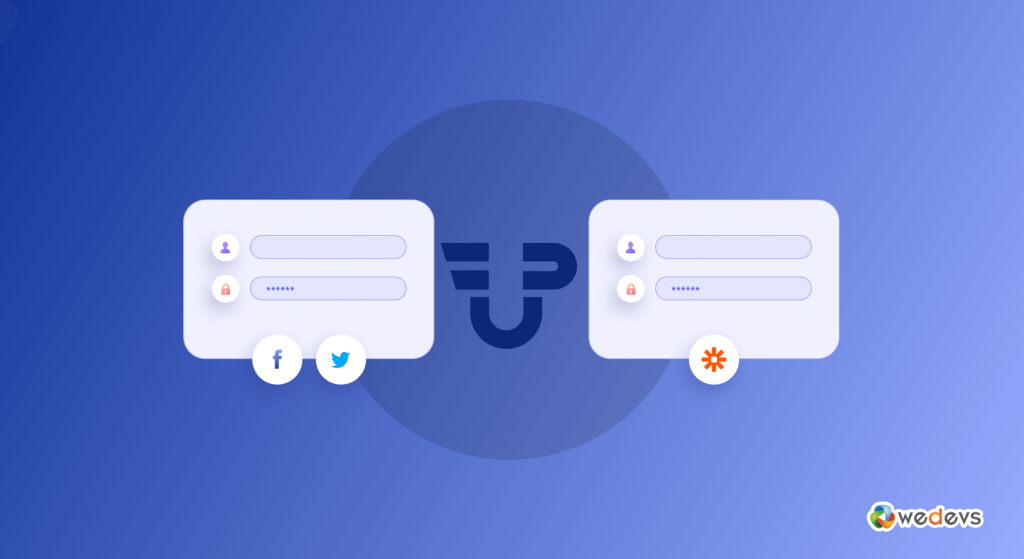
İnsanların kaynaklara erişmek için oturum açması gereken bir web siteniz olduğunu varsayalım. Yani, yeni kullanıcıların bir hesap oluşturması gerekecek ve geri gelen kullanıcıların tekrar oturum açması gerekecek, değil mi?
Ancak sosyal oturum açma seçeneğini sağlarsanız, bu karmaşıklığı atlayabilirler. Sitenize bağlanmak için mevcut sosyal hesaplarından birini seçecekler ve otomatik olarak bir hesap oluşturulacak.
Bu, herhangi bir gecikme olmadan web sitenize girmek için Twitter, Facebook, LinkedIn, Gmail vb. herhangi bir hesabı kullanabilecekleri anlamına gelir.
Benzer şekilde, web sitenize tekrar giriş yapması gerekenler, sosyal giriş kullanıyorsa herhangi bir kullanıcı adı veya şifre istemeyecektir. İlk kez kullandıkları aynı sosyal hesabı kullanabilirler ve her seferinde tek bir tıklamayla oturum açabilirler.
Sosyal Giriş Ekleme Nedenleri
Sürekli artan sosyal medya kullanıcı sayısı, sosyal oturum açmayı günümüz web siteleri için yaygın bir seçenek haline getirdi. Tüm kullanıcı faydalarını sağlamanın yanı sıra, yöneticileri de kolaylaştırır. Hâlâ sitenize ekleme konusunda şüpheleriniz varsa, karar vermenize yardımcı olabilecek bazı istatistikler şunlardır:
1. Kayıt Kolaylığı
Bu noktada, sosyal oturum açmanın basitleştirilmiş ve kolay bir kayıt süreci sunduğunu zaten biliyorsunuz. Kullanıcılar bununla daha hızlı bir şekilde oturum açabilir veya kaydolabilir. Söylemeye gerek yok, iyi bir ilk izlenim ve dolayısıyla daha iyi bir kullanıcı deneyimi yaratıyor.
2. Daha Fazla Kayıt Olanağı
Araştırmaya göre, kullanıcıların %77'si sosyal oturum açmanın herhangi bir web sitesi tarafından sunulması gerektiğine inanıyor. Bu açıkça gösterir – eğer web siteniz bunu sunmuyorsa, çok sayıda potansiyel müşteriyi kaybetme riski vardır.
3. Daha Az Hemen Çıkma Oranı
Çalışmalar gösteriyor ki, %92'si parolalarını unuttuklarında giriş bilgilerini sıfırlamak veya kurtarmak yerine web sitesinden ayrılmayı tercih ediyor. Sosyal oturum açma özellikli web siteleri ile müşterilerin artık diğer hesap ayrıntılarını hatırlaması gerekmiyor.
4. Daha Düşük Sahte Hesap Şansı
Pek çok kişi, tembellik nedeniyle veya web sitenize saldırmak amacıyla sahte bilgiler kullanarak hesaplar oluşturur. Ancak sosyal oturumlar bunu önemli ölçüde azaltabilir. Daha doğru veriler elde eder ve hedef pazarlamanızı geliştirirsiniz. (Gerçi sosyal sitelerin de sahte hesapları vardır ve birileri bunları sahte olarak kalmak için kullanabilir).
5. Azaltılmış Sepet Terkleri
Zorunlu hesap oluşturma, insanların alışverişlerini tamamlamadan sepetlerini terk etmelerinin en önemli nedenlerinden biridir. Ödeme işleminin mümkün olduğunca kesintisiz olması gerektiği açıktır. Ve bir sosyal oturum açma seçeneği bu konuda çok yardımcı olabilir.
Bir WordPress Sitesine Sosyal Giriş Ekleme

Bir WordPress web sitesine sosyal oturum açma işlevini dahil etmenin birkaç yolu vardır. Daha önce de belirttiğimiz gibi, WP User Frontend Pro kullanarak da yapabilirsiniz.
Konuk ilanı, içerik ve menü kısıtlaması, kullanıcı profili ve dizin web sitesinden abonelik yönetimine kadar – WP User Frontend Pro, çok çeşitli özelliklerle birlikte gelir. Dolayısıyla, web siteniz yukarıdaki bir veya daha fazla işlevsellik gerektiriyorsa, bunun için tek noktadan çözümü biliyorsunuz. Neden bahsediyoruz?
Çünkü WP User Frontend Pro, işlevleri geliştirmek için 20'den fazla modül sunar. Sosyal Giriş & Kayıt modülü bunlardan biridir. Böylece, herhangi bir ekstra eklenti eklemeden sosyal oturum açmayı etkinleştirirsiniz. Ve bunu yapmak için sadece üç adım gerekiyor –
- Bir Modülü Etkinleştirme
- Bir Ayarı Etkinleştirme
- Uygulamayı Yetkilendirme (Bir Sosyal Platformda Oluşturulmuştur)
Bu adımları nasıl tamamlayacağımızı görelim.
1. Adım: Sosyal Giriş ve Kayıt Modülünü Etkinleştirin
WP Admin Dashboard > User Frontend > Modules'a gidin. Sosyal Giriş ve Kayıt modülünü bulun ve etkinleştirmek için sağ üstteki geçiş düğmesini açın.
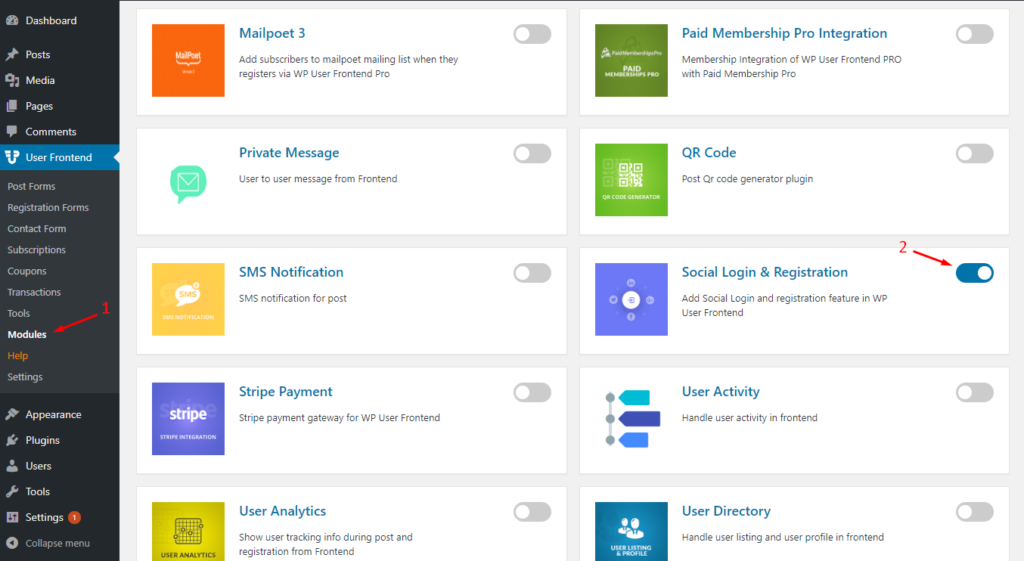
2. Adım: Sosyal Giriş Ayarını Etkinleştirin
Şimdi lütfen WP Admin Dashboard → User Frontend → Settings → Social Login'e gidin ve Social Login'i Etkinleştir seçeneğinin yanındaki kutuyu işaretleyin.
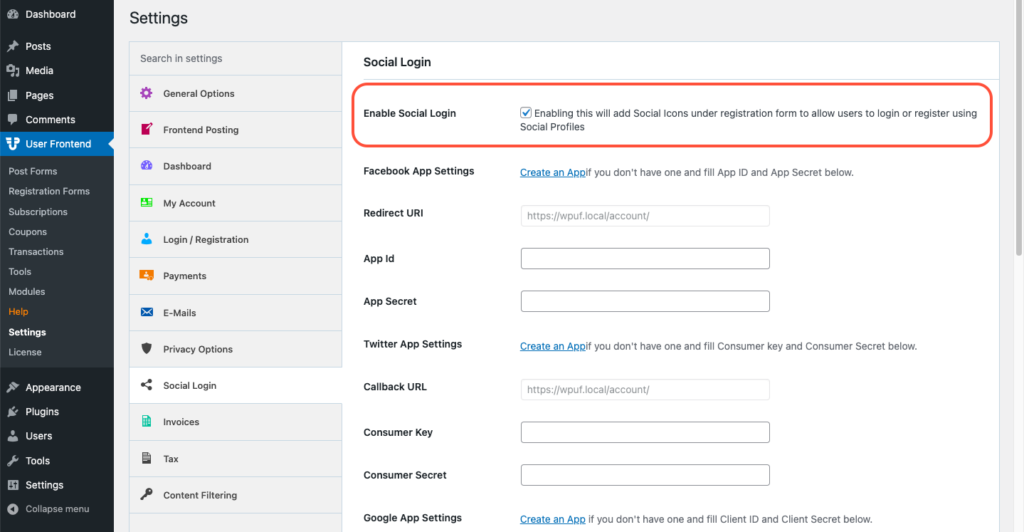
3. Adım: Uygulamaları Yetkilendirme
WP User Frontend'de Facebook, Twitter, Google ve LinkedIn Uygulama Ayarları için ayrı alanlar olduğunu görebilirsiniz. Kullanıcılarınıza sunmak istediğiniz bir platform altında sadece bu alanları doldurmanız gerekmektedir. Diyelim ki Facebook Giriş seçeneğini etkinleştirmek istiyorsunuz. Ardından, yalnızca Facebook Uygulama Ayarları altına Uygulama Kimliği ve Uygulama Sırrı'nı eklemeniz yeterlidir. Kalan üç boşluk kalsın. Twitter Girişi mi arıyorsunuz? Tüketici Anahtarını ve Tüketici Sırrını Twitter Uygulama Ayarları altına girin.
Endişelenmeyin, daha net bir fikir edinmeniz için tüm yapılandırmaları tek tek göstereceğiz. Şimdi, 3. Adımı dört farklı bölüme ayırıyoruz –
- Facebook Girişi
- Twitter Girişi
- Google Girişi
- LinkedIn Girişi
Kullanıcılarınıza sunmak istediklerinize geçin. Genel olarak temel prosedür aynıdır. İlk olarak, bu platformlarda bir uygulama oluşturmamız gerekiyor. Ardından, WP User Frontend ayarlarımıza koymak için bu Uygulama Kimliğini ve Gizli Anahtarı toplayın. O zaman Facebook'tan başlayalım.
(1) Facebook Girişini Yapılandırma
Yani, Facebook tarafından sağlanan Uygulama Kimliğine ve Uygulama Sırrı'na ihtiyacınız var. Yukarıdaki ekran görüntüsünde belirtilen ' Uygulama Oluştur ' bağlantısını tıklayarak veya doğrudan https://developers.facebook.com/apps/ adresine giderek kolayca edinebilirsiniz.
Hesabınızı oluşturarak veya doğrulayarak Başlayın (henüz yapılmadıysa). Geliştiriciler için Meta kontrol panelinizden "Uygulama Oluştur" düğmesini tıklayın.
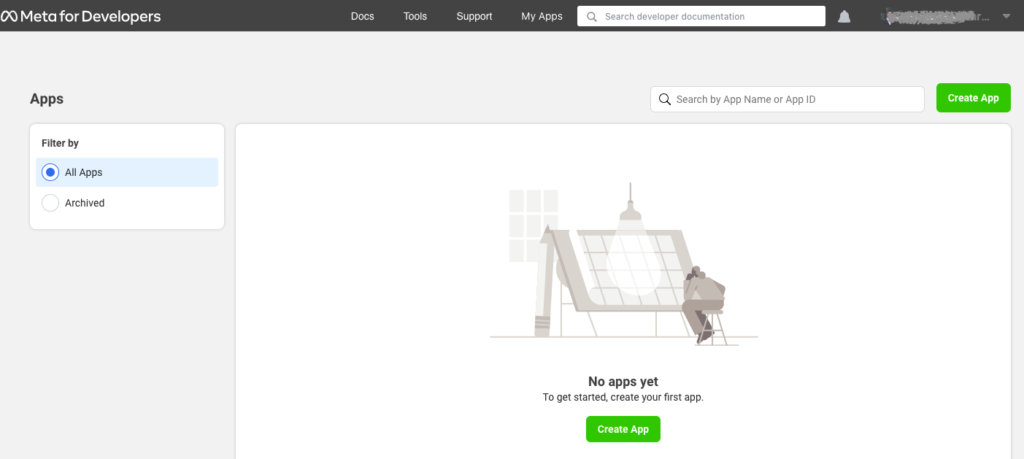
Şimdi, listeden Tüketici uygulama türünü seçin. (Tüm seçeneklerin altında yardım metinleri vardır, bu nedenle doğru olanı seçmek sorun olmaz).
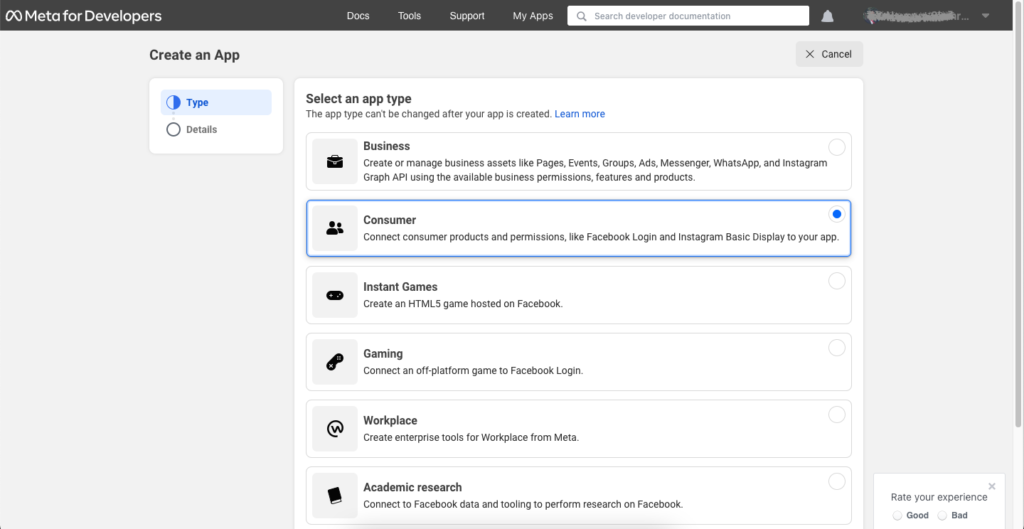
Bir sonraki adımda Facebook, Uygulama Adı, İletişim E-postası vb. gibi bazı temel bilgileri isteyecektir. Bunları doldurun ve Uygulama Oluştur düğmesine basın.
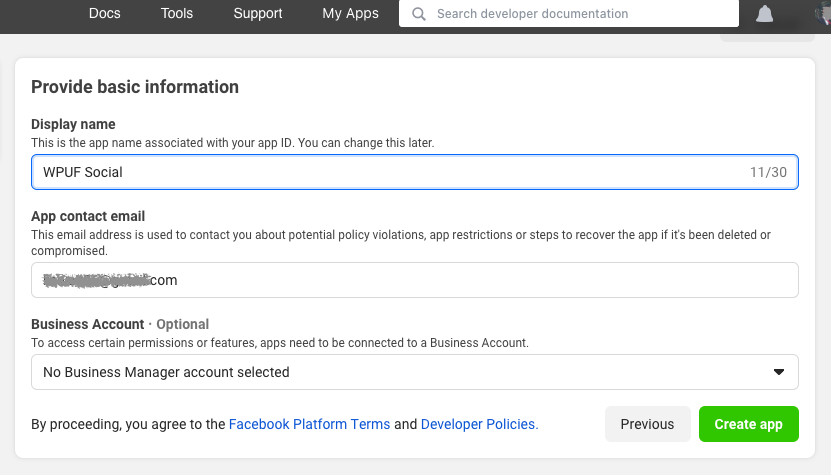
Bir sonraki ekranda, Facebook Giriş seçeneğini bulacaksınız. Seçin ve ardından platform türünü seçmeniz gerekecek.
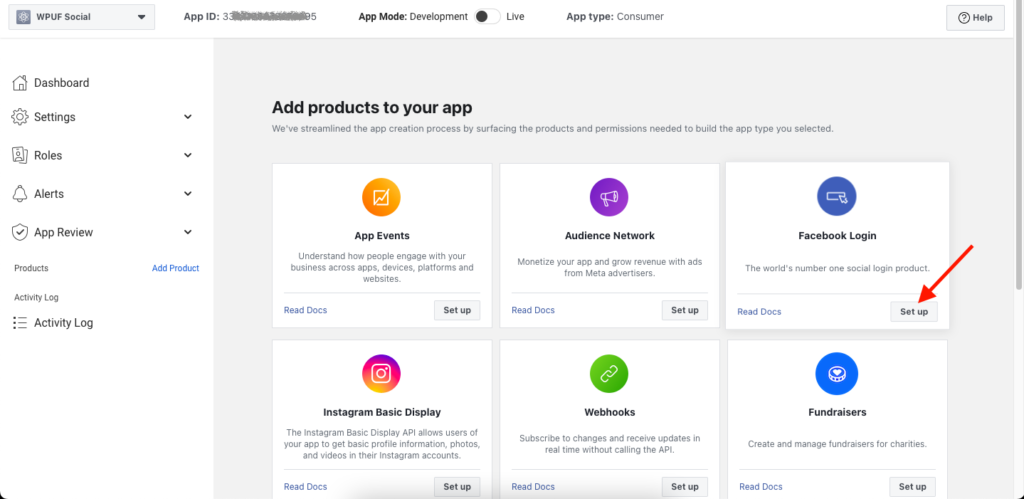
Bir WordPress web sitesi için kurduğunuz için, burada Web (www simgeli) seçeneğini seçmeniz yeterlidir. Sizi Facebook'un varsayılan Hızlı Başlangıç ayarlarına götürecektir. WP User Frontend işi sizin yerinize yapacağı için o kısmı atlayabilirsiniz. Bunun yerine, Ayarlar > Temel'e gidin ve burada bir Uygulama Kimliği ve bir Uygulama Sırrı bulmalısınız.

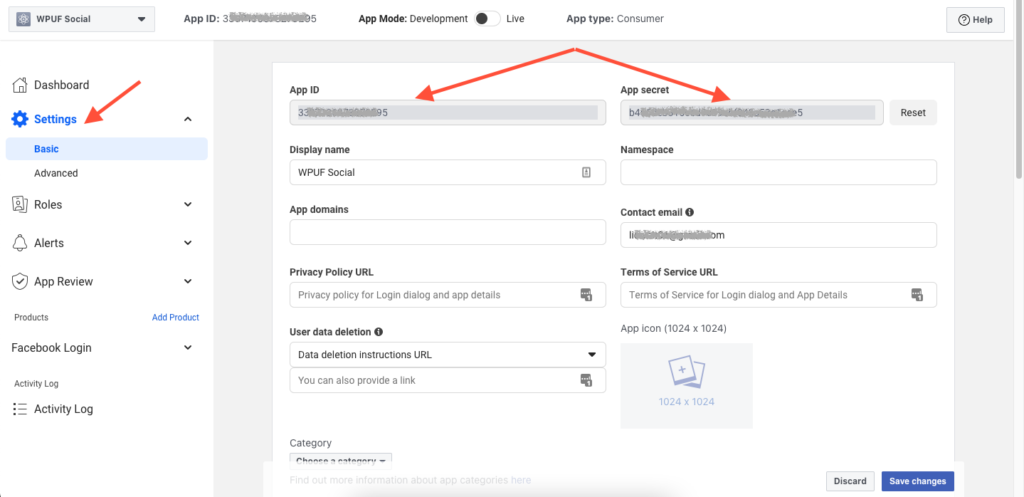
Evet, ihtiyacımız olanı aldık. Şimdi bu iki öğeyi kopyalamanız ve WP User Frontend ayarları sayfasındaki ilgili alanlara yapıştırmanız yeterlidir (aşağıdaki resimde gösterilmiştir).
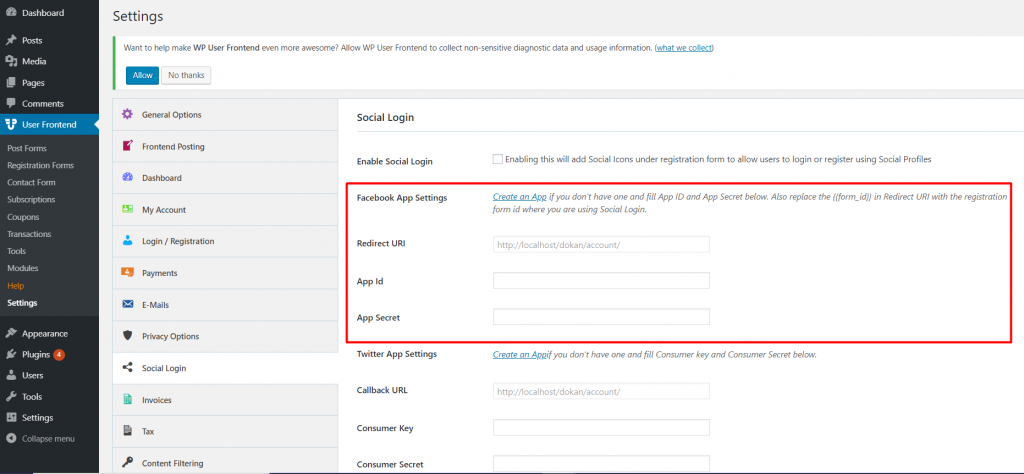
Değişiklikleri Kaydet'e tıklamayı unutmayın! Ve artık web siteniz için Facebook kaydını/girişini yapılandırmaya hazırsınız.
(2) Twitter Girişini Yapılandırma
Web siteniz için Twitter girişini benzer şekilde yapılandırabilirsiniz. Ancak bu ekran görüntülerine bakmaktan sıkıldıysanız, medya ekibimiz sizi korumuştur. İşte WordPress siteniz için Twitter girişini nasıl yapılandıracağınıza dair açıklayıcı bir video eğitimi. Öyleyse, buna bir göz atın ve sitenize kolayca ekleyebileceksiniz.
(3) Google Girişini Yapılandırma
Google ile oturum açmayı entegre etmek ister misiniz? O zaman WP User Frontend panosuna geri dönelim. Login with Google seçeneğini etkinleştirmek için Client ID ve Client Secret'ı almamız gerekiyor, değil mi? Önce ilişkili bağlantıya tıklayın (Bir Uygulama Oluşturun). Sizi Google Cloud kontrol paneline götürecektir. Oradan bir proje oluşturun.
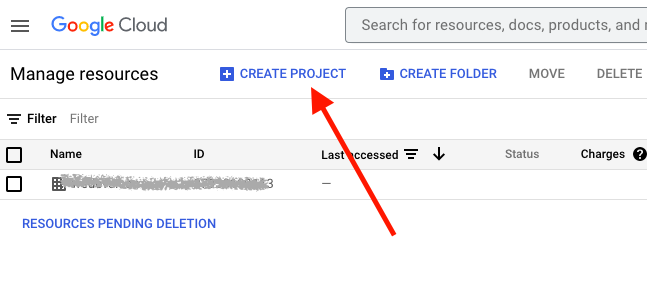
Projenizin adını ve diğer bilgileri yazın ve OLUŞTUR düğmesine basın. Ardından hamburger menü simgesinden (sol üst köşede), API'ler ve Hizmetler > OAuth onay ekranı seçeneğine gidin.
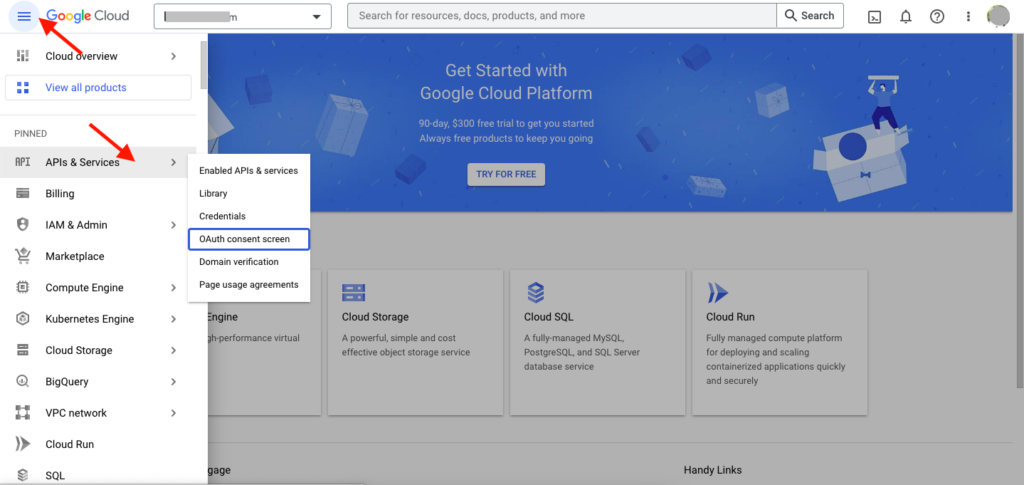
Google hesaplarını sitenize bağlarken Google'ın kullanıcılara göstereceği OAuth (Açık Yetkilendirme) onay ekranını yapılandırın. Web sitenizin detaylarını ve politikaları aşağıdaki adımlarda vermelisiniz. Bunu ayarladıktan sonra, Google size bir özet gösterecektir.
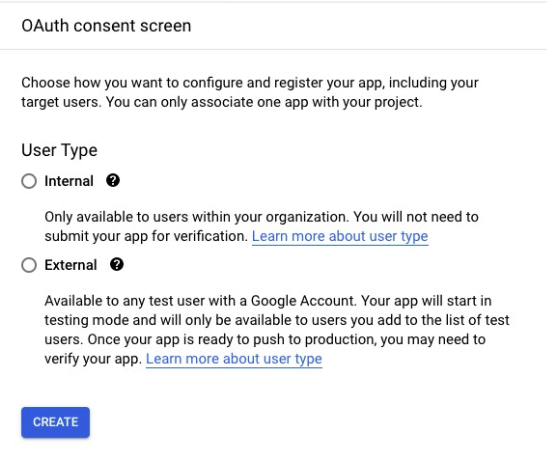
Sırada, Kimlik Bilgileri. Sol tarafta menüyü görmelisiniz. Oraya girin ve KİMLİK BİLGİLERİ OLUŞTUR> OAuth istemci kimliği (resimde seri olarak işaretlenmiştir) üzerine tıklayın.
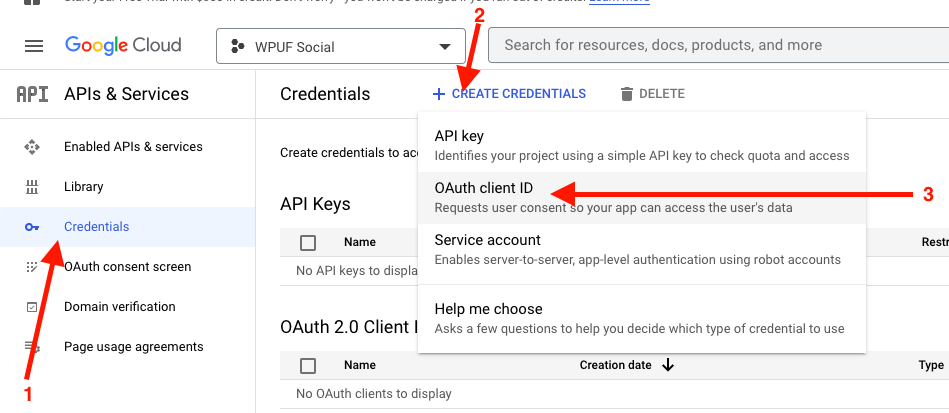
Açılır listeden, Uygulama türünüz olarak Web uygulamasını seçin. Bunun için bir isim belirleyin ve OLUŞTUR düğmesine basmak için sonuna kadar aşağı kaydırın.
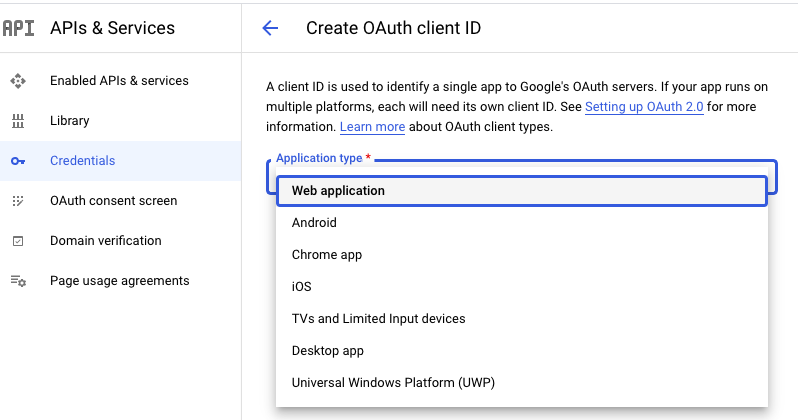
İstemci Kimliğiniz ve İstemci Sırrınızı içeren bir açılır pencere görünecektir. Bunları buradan kopyalayın ve uygun şekilde WP User Frontend ayarları sayfasına yapıştırın.
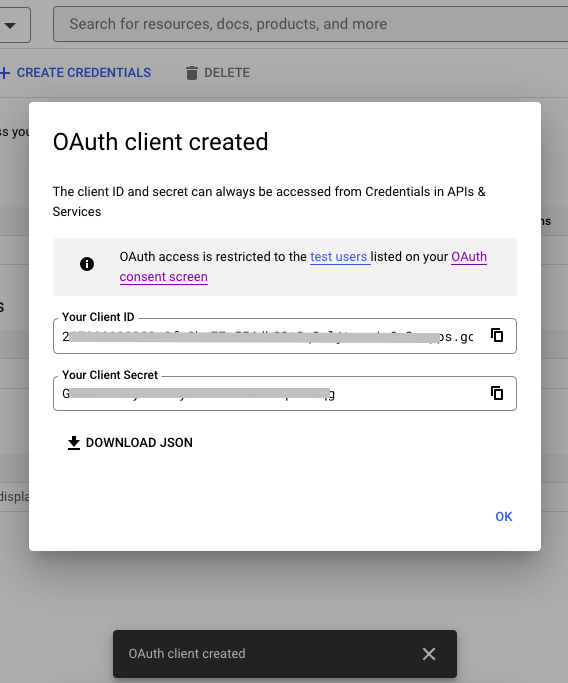
Ve işte bu. Web siteniz için Google Login ile gitmekte fayda var.
(4) LinkedIn Girişini Yapılandırma
Yani yine WP User Frontend settings sayfasından başlıyoruz. LinkedIn Developers'a gitmek için buradan Uygulama Oluştur bağlantısını tıklayın. Diğer tüm platformlar gibi, Uygulama Oluştur düğmesiyle başlayın.
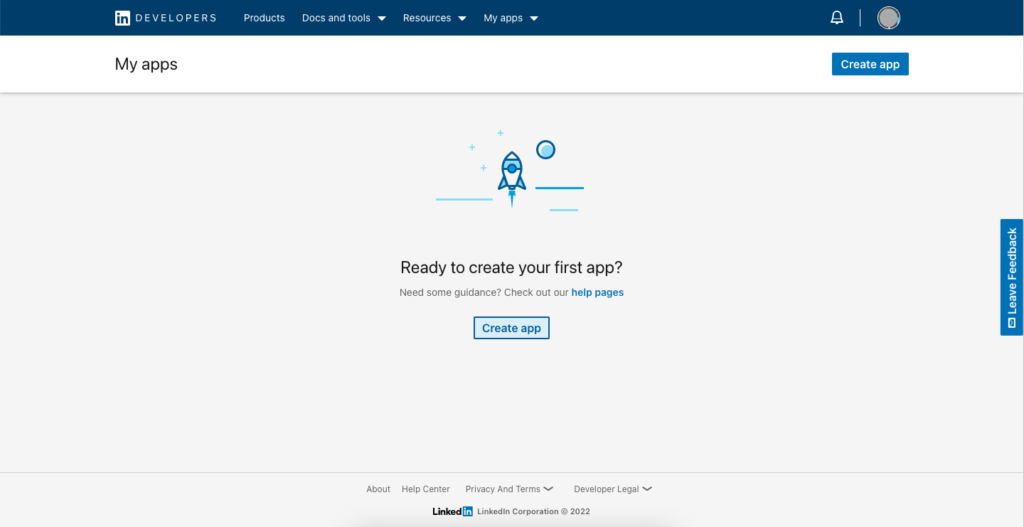
Gerekli alanlara tüm bilgileri girin. LinkedIn, kullanıcılar LinkedIn hesaplarını sitenize bağladığında görünecek bir Uygulama logosu gerektirir. Bu nedenle, bir resim dosyası yükleyin (web sitenizin logosu olabilir).
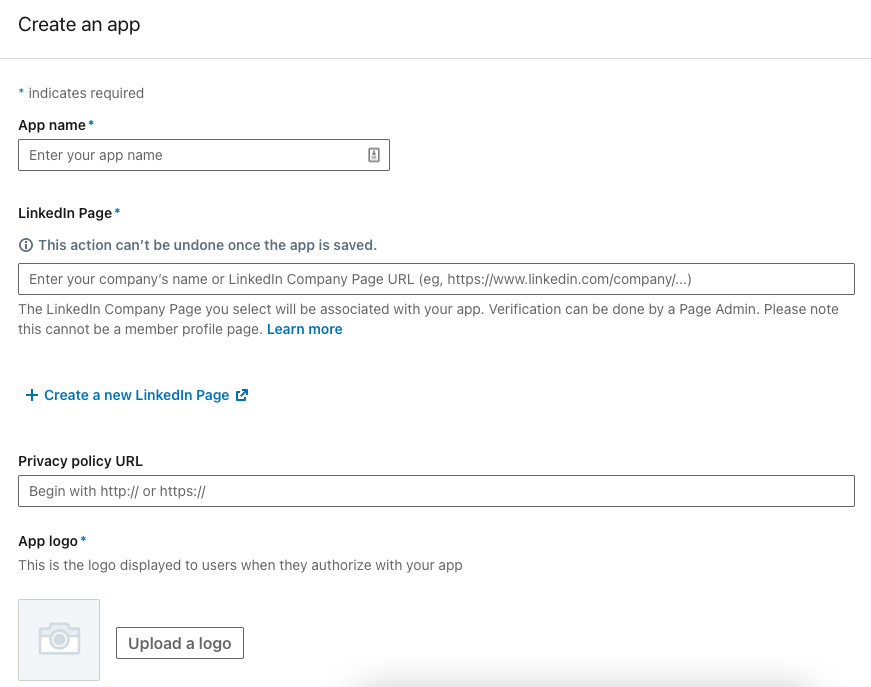
İşiniz bittiğinde, LinkedIn Developers panonuzdaki Kimlik Doğrulama sekmesine gidin ve orada Müşteri Kimliği ve Müşteri Sırrını bulacaksınız.
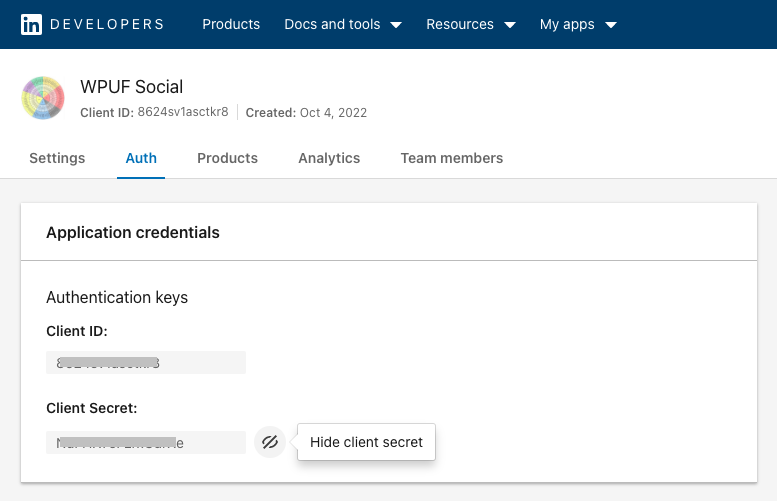
Her zaman olduğu gibi, bunları WP User Frontend ayarları sayfasındaki ilgili alanlara yapıştırın. Ve tebrikler! Artık web siteniz için LinkedIn Login'i başarıyla yapılandırdınız.
Oturum açma düğmelerinin ön uçta nasıl görüneceğini merak mı ediyorsunuz? Bazı sosyal oturum açma seçeneklerinin etkin olduğu oturum açma sayfasının bir görünümü buradadır (kırmızıyla işaretlenmiş alanı görebilirsiniz).
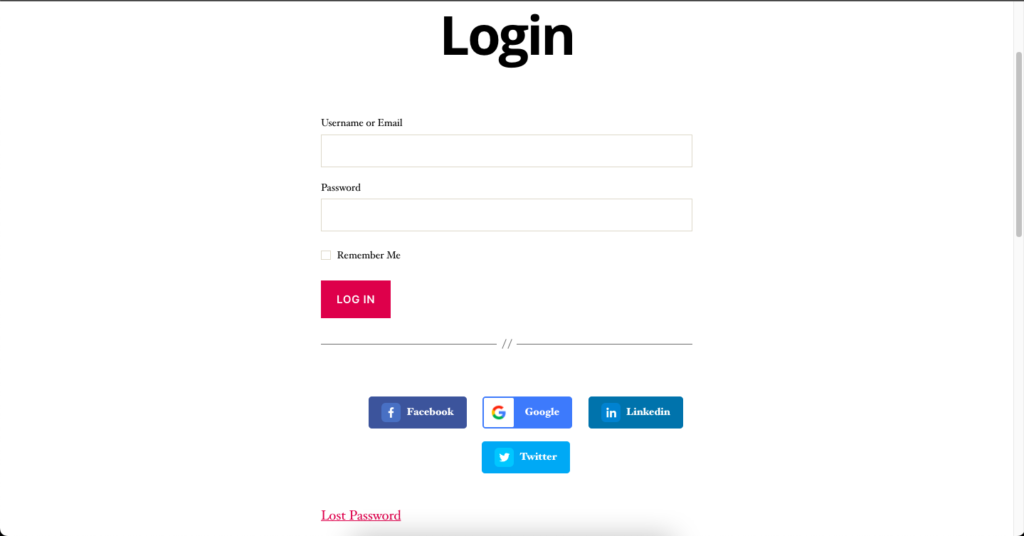
Dolayısıyla, az önce gösterdiğimiz dört platformu da yapılandırdıysanız, web sitenizin giriş sayfasında buna benzer bir şey görmelisiniz. Kullanıcıların sitenize giriş yapması veya kaydolması için dört seçenek mevcuttur.
WordPress'e Sosyal Medya Girişi Hakkında SSS
- WordPress'te aynı anda birden fazla sosyal platformu etkinleştirebilir miyim?
– Evet, WP User Frontend Pro ile WordPress sitenizde Twitter, Facebook, Google, LinkedIn ve Instagram'ı etkinleştirebilirsiniz. - Müşterilerime kaç seçenek sunmalıyım?
– Bunun için sabit bir kural yok, tamamen size kalmış. Ancak seçenekleri sınırlamamaya çalışın. Çünkü herkes aynı platformu kullanmayabilir. Veya belirli bir sosyal kanalı web sitenize bağlamak rahat olmayabilir. Kitlenizi anlamaya çalışın ve buna göre seçenekler sunun. - Bunu etkinleştirmek için herhangi bir ekstra maliyet var mı?
- Hiç de bile. Herhangi bir WP User Frontend Pro planı kullanıyorsanız, bunu herhangi bir ek ücret ödemeden etkinleştirebilirsiniz.
WordPress Sosyal Girişini Kapatma
Sosyal medya girişi hem size hem de web sitenizin ziyaretçilerine fayda sağlar. Evet, üçüncü taraf çalışma süresine güvenme ihtiyacı, insanların sosyal medyada yanlış bilgi kullanabilmesi vb. gibi bilinen bazı dezavantajları vardır. Ancak bunun modern web siteleri için olması güzel bir özellik olduğunu söyleyebiliriz. Ve kesinlikle sitenizdeki kullanıcı etkileşimini veya katılımını artırabilir.
Umarım sosyal girişin web siteniz için önemli olup olmadığı konusunda bir fikriniz vardır. Yoksa zaten kullanıyor musunuz? Her iki durumda da, bu konudaki düşüncelerinizi bizimle paylaşın. Bu konu hakkında daha bilinçli kararlar vermemize ve diğer okuyuculara yardımcı olacaktır.
